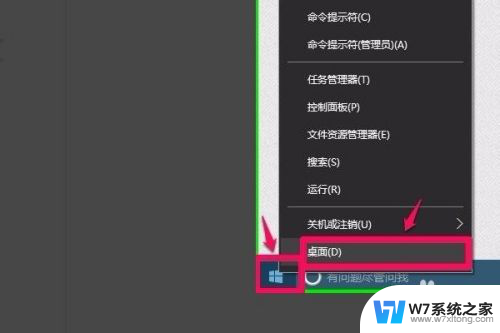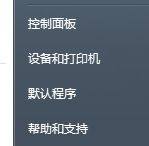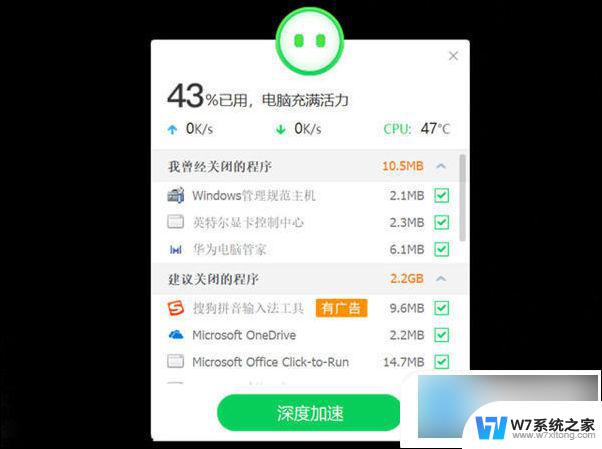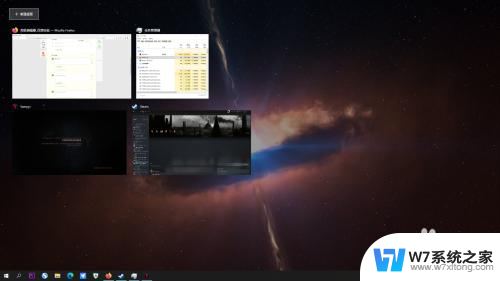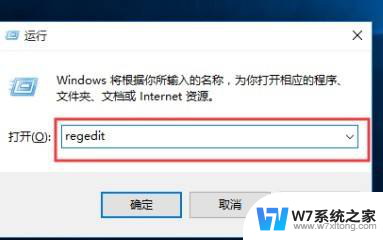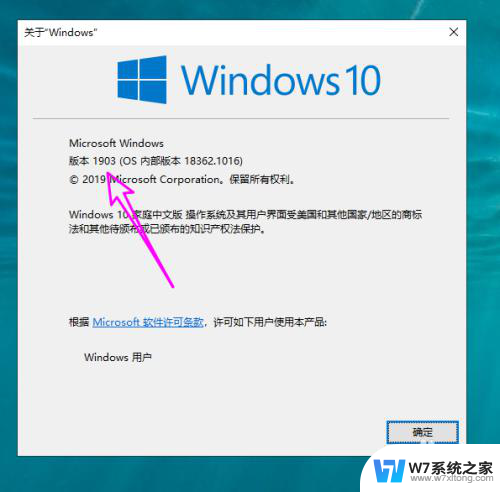win10开机就死机,必须强制关机 windows10经常死机怎么办
随着科技的不断发展,Windows 10操作系统已经成为了人们生活中不可或缺的一部分,有些用户在开机后却遇到了死机的问题,甚至不得不通过强制关机来解决。这种经常性的死机情况无疑给用户的工作和生活带来了一定的困扰。面对这样的情况,我们应该如何解决呢?本文将为您提供一些可行的解决方法,帮助您解决Windows 10经常死机的问题。
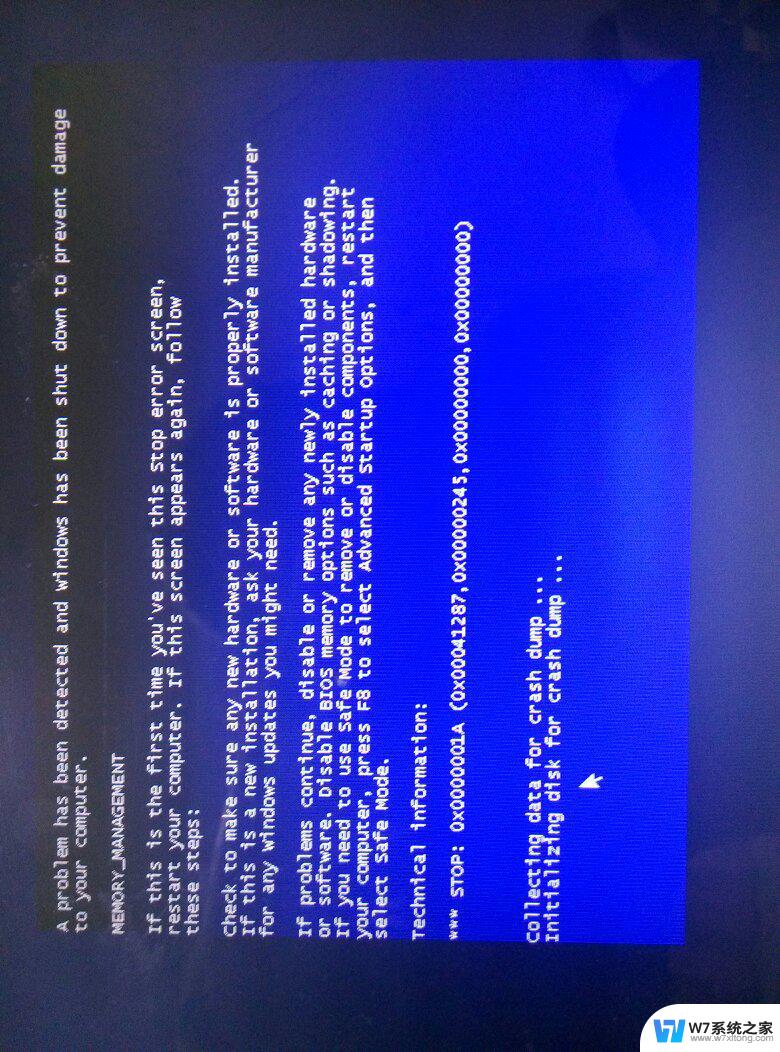
第一种方法
通常情况下,Windows10正式版用户在遇到系统死机没有响应问题时。可以按机箱面板上的重启按钮 强行重启或长按电源按钮强行关机处理。
第二种方法
进行 “紧急重启” 的处理方式
1.当Win10系统死机时,按 Ctrl+Alt+Del 快捷键就会显示含有“锁定、切换用户、注销、任务管理器”选项的界面。
2.其实在这个界面的右下角还有一个 “电源” 按钮,我们只需按住 Ctrl 按键,再点击“电源”按钮就会显示 “紧急启动” 对话界面。
3.提示你 “重新启动之后所有未保存的数据都会丢失” ,但是这个时候我们已经别无选择。而且紧急重启已经是把损害降到最低了,所以点击确定重启即可。
第三种方法:
以上就是关于win10开机就死机、必须强制关机的全部内容,如果你遇到了相同的情况,可以按照以上方法来解决。